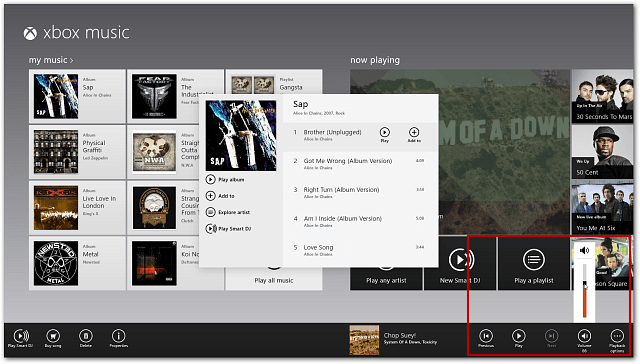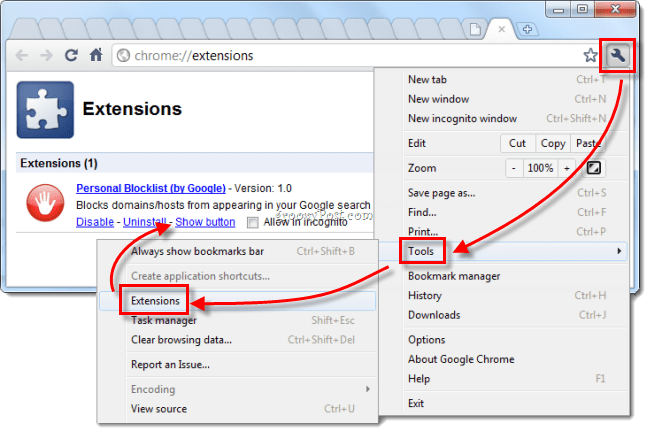Montare Windows Live SkyDrive su una lettera di unità in Esplora risorse [Procedura]
Microsoft Vindovs 7 Windows Live Skydrive Cloud Storage / / March 18, 2020

Windows Live SkyDrive ha 25 GB di spazio di archiviazione online gratuito. Per sfruttare al massimo quello spazio, è necessario un modo semplice per accedervi. Utilizzando un'applicazione gratuita chiamata Gladinet, puoi facilmente mappare SkyDrive su una lettera di unità sul tuo computer per permetterti di sfogliarlo come se fosse fisicamente collegato.
L'utilità gratuita è disponibile per Windows 7, XP e Vista a 32 e 64 bit. Come al solito, con qualsiasi nuovo software, la prima cosa che cerco è la Termini di servizio e politica sulla riservatezza. Sono felice di segnalare che entrambi sembrano piuttosto standard con "niente roba divertente". Gladinet monterà più di solo Windows Live Skydrive, ma seguiremo il How-To per Skydrive in questo passaggio passo dopo passo Tutorial.
Come aggiungere Skydrive a una lettera di unità in Esplora risorse di Windows 7
1. Scarica e Installare Gladinet. Il processo di installazione è semplice e dovrebbe richiedere solo pochi minuti, quindi salteremo a coprirlo e passeremo direttamente alla configurazione / utilizzo.
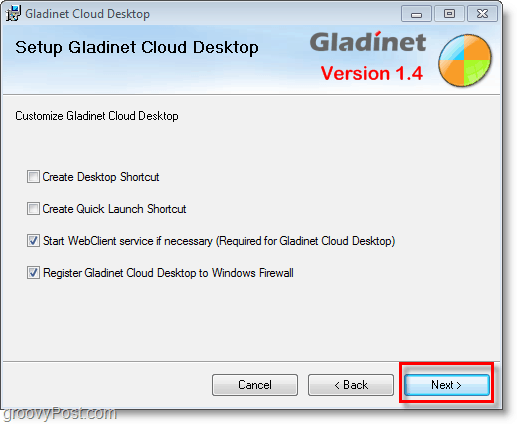
2. Al termine dell'installazione riceverai una richiesta di informazioni sulla licenza, Clic il Voglio solo usare l'edizione di avviamento gratuita opzione e quindi ClicIl prossimo. Tieni presente che il limite non sta imponendo un totale di 1000 trasferimenti di file, ma piuttosto non ti sarà permesso trasferire 1000 file contemporaneamente.
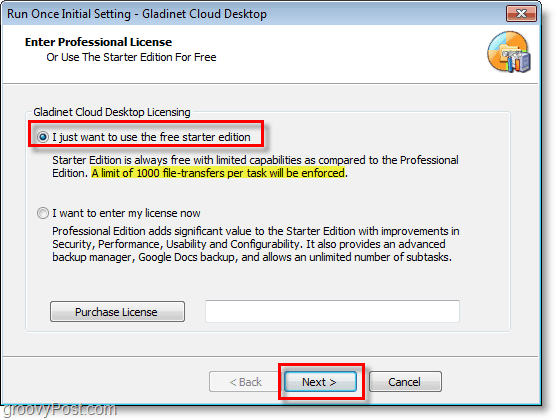
3. Registrati con Gladinet, questo passaggio è facoltativo, ma non fa male. accedere il tuo indirizzo email e poi ClicIl prossimo.
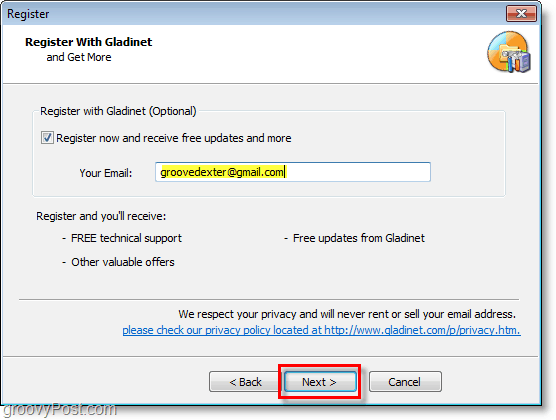
4. Il prossimo, Selezionare quale servizi di archiviazione online desideri aggiungere all'unità virtuale mappata. Per semplificare le cose, atteniamoci a Skydrive in quanto è facile aggiungerne altre in seguito. Dopo aver scelto la selezione della memoria ClicIl prossimo.
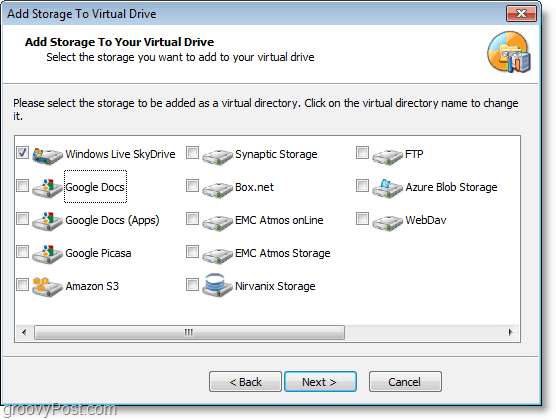
5. Passerai alla pagina Impostazioni generali e da qui cambi quasi tutto. Un must-do è quello di modificare il Etichetta per Gladinet Drive e nominalo come appropriato. Questa etichetta verrà visualizzata come Z: unità quando Visualizza Il mio computer. Per aumentare la sicurezza ClicModificare per Crittografia del profilo.
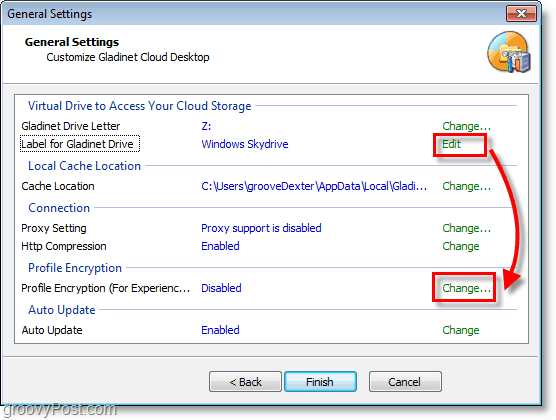
6. Clic il Crittografa profilo casella di controllo, quindi genere in un nuova password per il tuo profilo di unità virtuale locale. Clicok per salvare e tornare alla pagina Impostazioni generali, quindi ClicFinire.
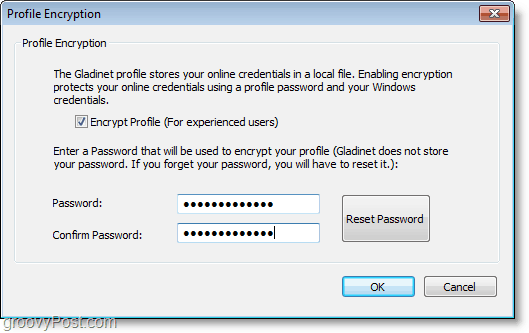
7. Ora che Gladinet è installato, funzionerà. Ti verrà richiesta la password del profilo che hai appena creato. accedere il tuo Password del profilo e ClicAccesso.
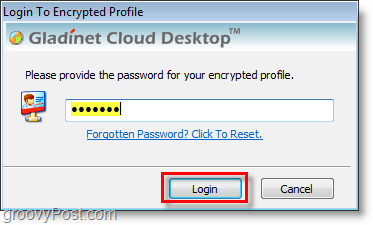
8. La tua unità Z: ora dovrebbe essere disponibile con l'etichetta creata in precedenza. Dalla Z: guidare Aperto il File chiamato Windows Live SkyDrive.gvm. Tu allora accedere il tuo Credenziali di Windows Live. ClicIl prossimo una volta che li hai inseriti.
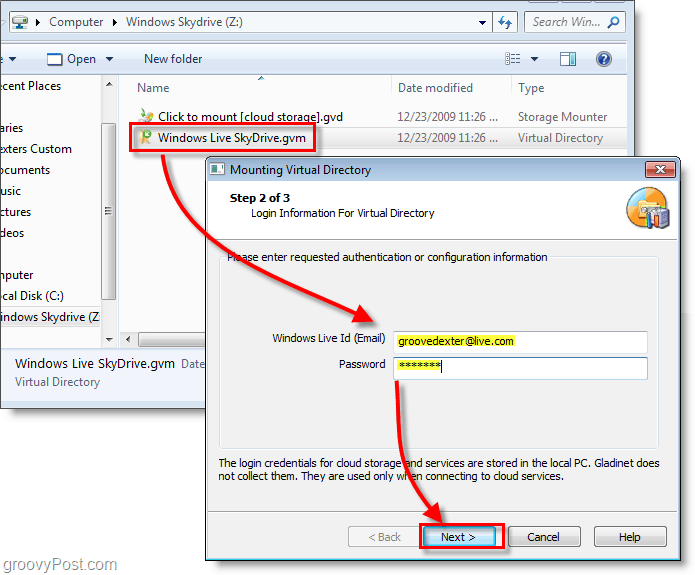
9. Nella pagina successiva, Clicfinire e Gladinet monterà SkyDrive su Z:. È necessario un plug-in per il funzionamento del file, Clic sì quando appare la finestra di dialogo per installarlo e continuare.
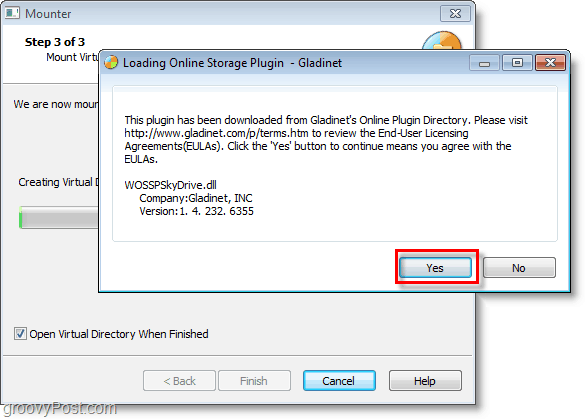
10. Dopo aver montato l'unità, ti verrà richiesta l'opzione per di riserva il tuo File. Se desideri eseguire automaticamente la scansione e il backup di tutti i documenti, immagini, musica o video sul tuo computer, questo strumento è utile. Se non sei interessato, basta ClicAnnulla.
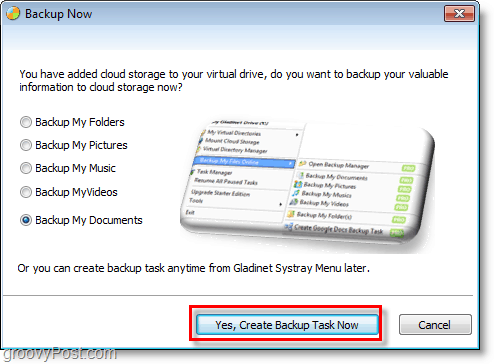
Ecco! Ora Skydrive è montato sulla tua unità Z: utilizzando il software Gladinet. Da questo punto, puoi facilmente trascinare e rilasciare i file in SkyDrive proprio come faceva parte del tuo computer fisico. Quando trascini e rilascia un file, questo viene caricato immediatamente e verrà visualizzata una finestra di stato del caricamento che ti farà sapere come sta andando.
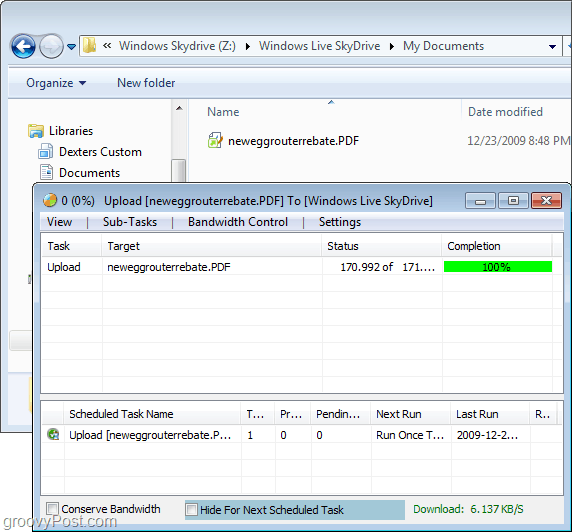
Per sicurezza, puoi accedere al tuo Account di Windows Live e guarda il tuo Skydrive dal sito ufficiale. I tuoi documenti / file caricati dovrebbero essere lì proprio come li hai caricati.
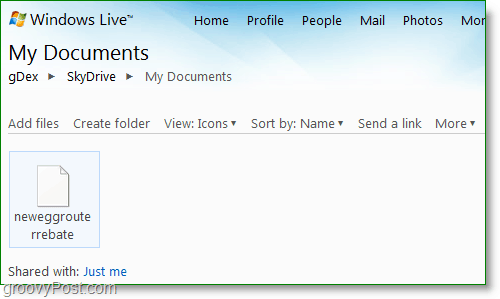
Sono disponibili alcuni altri strumenti per montare Skydrive come lettera di unità in Windows come Skydrive Explorer tuttavia spero che Microsoft fermerà la follia e integrerà Windows Live Skydrive direttamente in Windows senza strumenti di terze parti.
![Montare Windows Live SkyDrive su una lettera di unità in Esplora risorse [Procedura]](/uploads/acceptor/source/78/free_horizontal_on_white_by_logaster__1_.png)